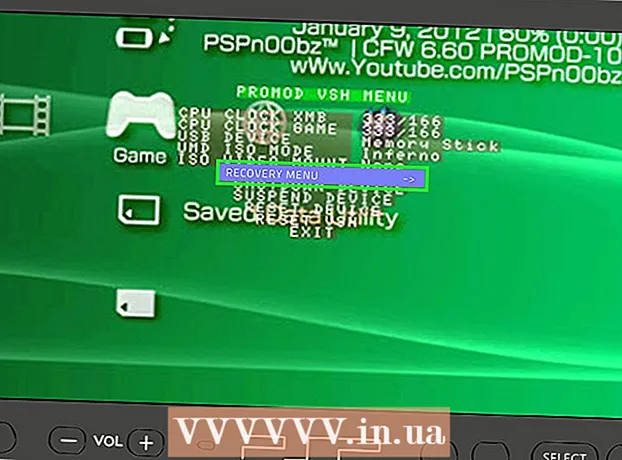Forfatter:
Louise Ward
Opprettelsesdato:
10 Februar 2021
Oppdater Dato:
1 Juli 2024

Innhold
WikiHow lærer deg i dag hvordan du sikkerhetskopierer iPhone-data, for eksempel bilder og notater, til Apples skylagring og apper.
Fremgangsmåte
Del 1 av 2: Koble til Wi-Fi
Åpne Innstillinger-delen på telefonen. Appen har et grått (⚙️) girbilde, som ligger på startskjermen.

Klikk WIFI nær toppen av Innstillinger-menyen.- Sikkerhetskopieringsprosessen krever en Wi-Fi-tilkobling.
Sveip glidebryteren "Wi-Fi" til "På" -posisjonen. Bryteren blir grønn.

Trykk på Wi-Fi-nettverk. Velg et nettverk fra listen som vises under "Velg et nettverk" -delen av menyen.- Skriv inn passordet om nødvendig.
Del 2 av 2: Sette opp sikkerhetskopier

Åpne innstillinger. Hvis Wi-Fi-innstillingsskjermen fortsatt er åpen, trykker du på Innstillinger øverst til venstre for å gå tilbake til hovedinnstillingsskjermbildet. Eller bare start innstillinger-appen på nytt som du gjorde før.
Trykk på Apple ID (Apple-konto). Dette elementet er øverst på skjermen og inkluderer navnet ditt og avataren din (hvis du allerede har lagt den til).
- Hvis du ikke er logget inn, klikker du Logg på iPhone (Logg på iPhone), skriv inn Apple ID og passord, og trykk deretter på Logg inn (Logg Inn).
- Hvis du bruker en eldre versjon av iOS, trenger du sannsynligvis ikke å gjøre dette trinnet.
Klikk icloud er i den andre delen av menyen.
Velg hvilke data du vil sikkerhetskopiere til iCloud. Sveip knappen ved siden av de oppførte appene som Notater, Kalendere osv. Til "På" -posisjonen (grønn) for å inkludere disse dataene når iPhone er sikkerhetskopiert.
- Data for applikasjoner med glidebrytere i "Av" -posisjon (i hvitt) blir ikke sikkerhetskopiert.
Rull ned og trykk på iCloud-sikkerhetskopi på slutten av andre del.
Sveip "iCloud Backup" til "På" -posisjonen. Bryteren blir grønn. Så iPhone vil bli sikkerhetskopiert til iCloud-kontoen når telefonen er koblet til for å lade og koblet til Wi-Fi-nettverket.
- For å fortsette med sikkerhetskopien umiddelbart, kan du klikke Sikkerhetskopier nå (Sikkerhetskopier nå) er nederst på menyen.